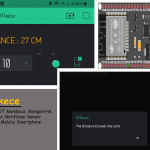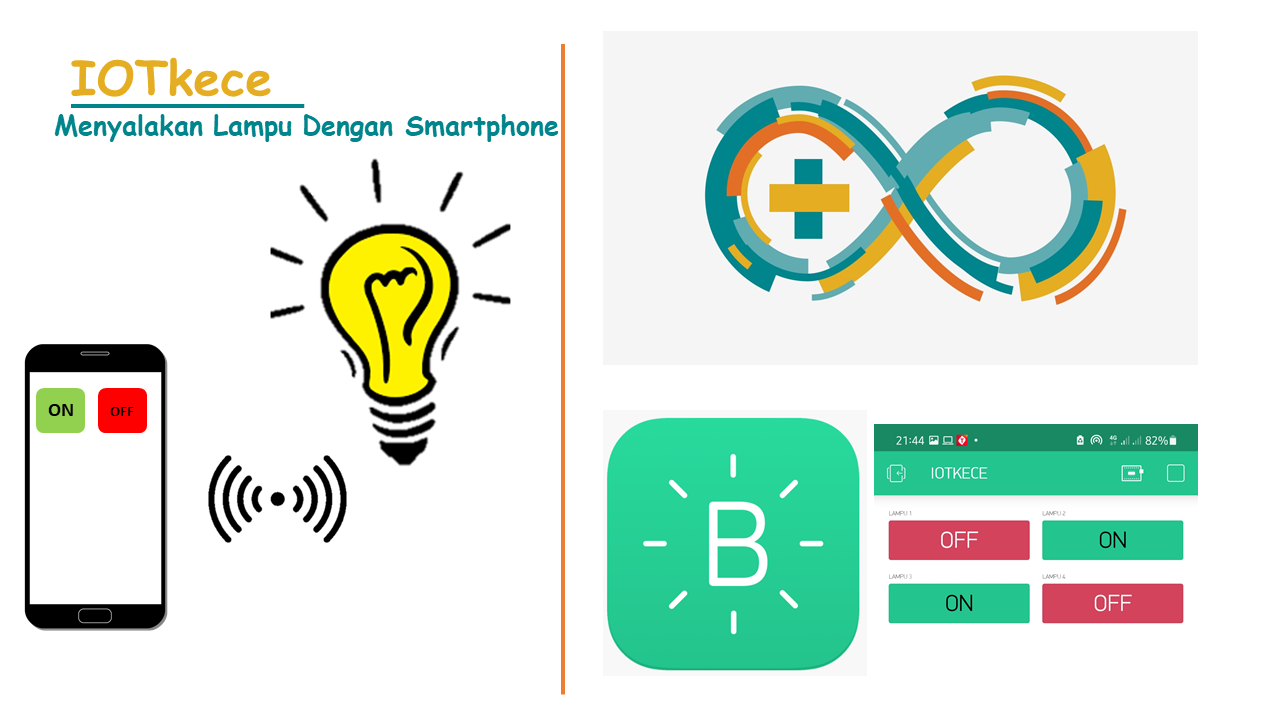Bismillahirrahmanirrahim, Assalamu’alaikum Warahmatullahi Wabarakaatuh

Hai Sobat IOTkece, Bagaimana Kabarnya? Luarbiasa bukan? Apakah sobat pernah membayangkan untuk mengganti text pada LCD 16×2 dengan menggunakan smarthone, emangnya bisa yaaa? Bisa, pada tutorial kali ini saya akan membagikan tutorialnya. Board yang kita gunakan pada tutorial kali ini adalah NodeMcu 8266 yang bisa terkoneksi secara wireless dengan jaringan wifi yang telah kita buat

Langsung saja kita menuju tutorialnya
Mengganti Text Pada LCD 16×2 Dengan Smartphone
1. Persiapkan Alat dan Bahan
- NodeMcu ESP8266
- I2C
- LCD 16×2
- Kabel Jumper Female to Female
- Micro USB,
- Komputer / Laptop yang sudah terinstal Arduino IDE, jika belum menginstal Arduino IDE klik disini
2. Wiring
Rangkai Seperti gambar dibawah ini
- VCC -> VIN
- GND -> GND
- SDA -> D2
- SCL -> D1

3. Program
3.1 Mencari Alamat I2C
Jadi kita memerlukan alamat I2C agar dapat terhubung ke LCDnya, Klik disini untuk cara mencari alamat I2C
3.2 Program LCD
Setelah menemukan alamat I2C jangan lupa disimpan dulu di dalam notepad atau catatan lainnya agar tidak hilang. Salin program berikut ke Arduino IDE. Jika belum mempunyai aplikasi Arduino IDE klik disini
/*********
IOTkece
Kumpulan tutorial ada di https://iotkece.com
*********/
#define BLYNK_PRINT Serial
#include <LiquidCrystal_I2C.h>
#include <ESP8266WiFi.h>
#include <BlynkSimpleEsp8266.h>
#include <ESP8266HTTPClient.h>
int lcdColumns = 16;
int lcdRows = 2;
LiquidCrystal_I2C lcd(0x27, lcdColumns, lcdRows);
char auth[] = "Isikan kode auth yang dikirim blynk ke E-mail anda";
char ssid[] = "Nama Wifi Anda";
char pass[] = "Password Anda"; // Jika tidak menggunakan password kosongkan ""
String layarlcd ;
int Li = 17; int Lii = 1;
BLYNK_WRITE(V0){ layarlcd = param.asStr();}
BLYNK_CONNECTED() { Blynk.syncAll();}
String Scroll_LCD_Left(String StrDisplay){
String result;
String StrProcess = " " + StrDisplay + " ";
result = StrProcess.substring(Li,Lii);
Li++; Lii++;
if (Li>StrProcess.length()){
Li=16; Lii=0;
}
return result;
}
void setup()
{
Serial.begin(9600);
lcd.begin();
lcd.backlight();
Blynk.begin(auth, ssid, pass);
lcd.setCursor(0, 0); lcd.print(" IOTkece");
}
void loop()
{
Blynk.run();
lcd.setCursor(0, 1); lcd.print(Scroll_LCD_Left(layarlcd));delay(700);
}
Ganti alamat I2C LCD sobat sesuai dengan alamat yang sobat dapatkan tadi pada baris program berikut ini
LiquidCrystal_I2C lcd(0x27, lcdColumns, lcdRows);
Bagi sobat yang belum mempunyai Library #include <WiFi.h>, #include<ESP8266WiFi.h>, dan lainnya klik link dibawah untuk mengetahui caranya
Baca Juga : Apa Itu Library, Cara Installing pada Arduino IDE
Lalu upload program ke Board NodeMcu dengan settingan sebagai berikut, Jika belum terinstal board NodeMcu Klik disini
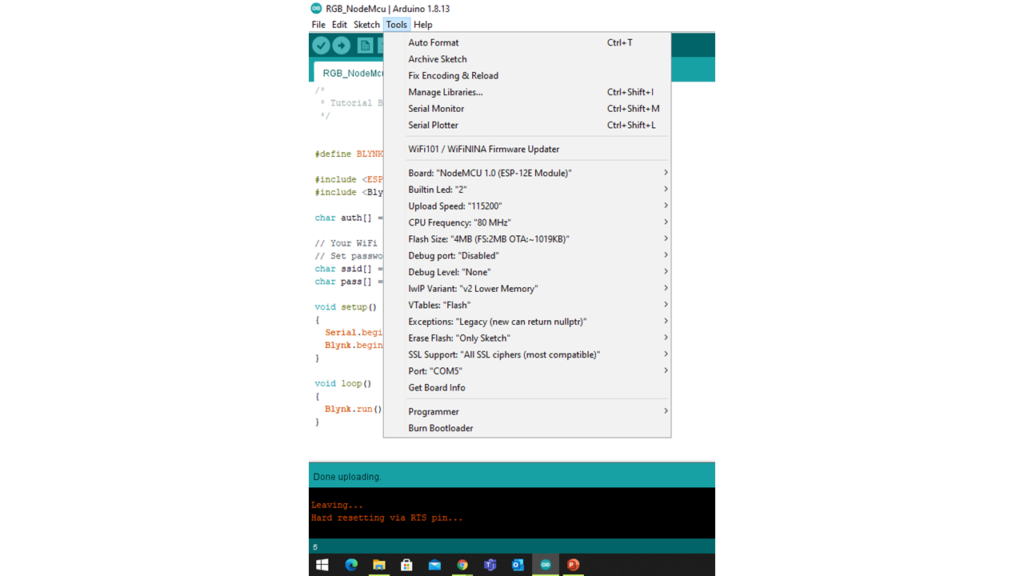
4. Membuat Control Aplikasi di Blynk
Jika sobat baru pertama kali menggunakan blynk, sebaiknya baca dahulu artikel pengenalan blynk, klik disini
1. Buka Aplikasi Blynk – New Project
- Isikan Nama Projek sobat, bebas sesuai keinginan masing masing
- Isikan Device yang digunakan dengan NodeMCU
- Isikan Connection Type dengan Wi-Fi
- Untuk thema sesuai selera masing-masing
- Klik Create, Setelah itu muncul Pop Up bakwa kode Auth dikirimkan ke E-Mail
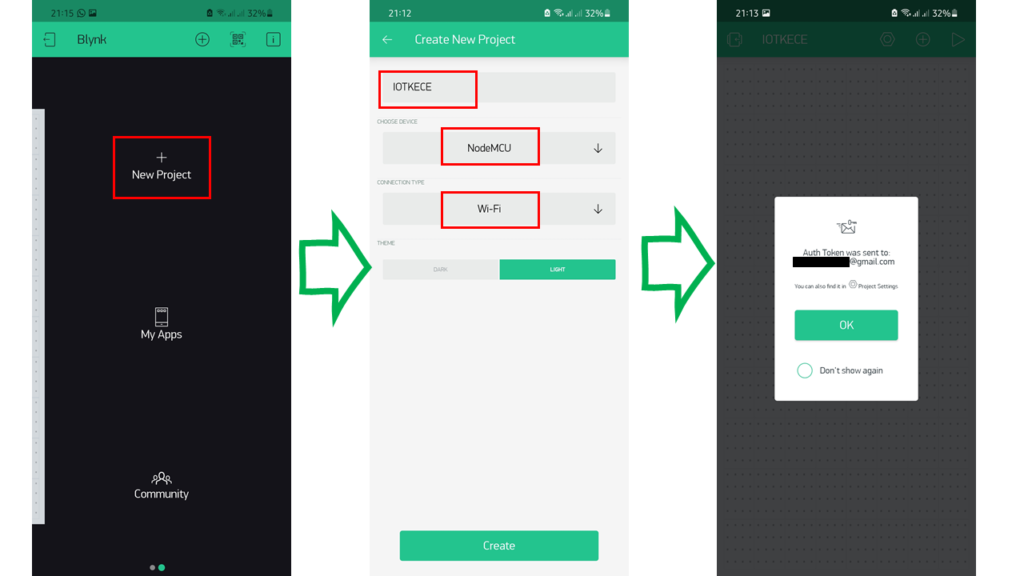
2. Klik Icon + (Plus) lalu Tambahkan Widget Text Input

3. Setting widget seperti gambar dibawah ini dengan cara klik widget

Jika sudah selesai setting, untuk mengirimkan text ke LCD dengan cara mengetikan text pada widget text input seperti pada gambar dibawah ini

Cara untuk menggunakan,
1. Aktifkan Thetering / Hotspot
Aktifkan dan jangan lupa, nama dan passwornya harus sama dengan yang ada di program tadi,
2. Jika setelah di klik play tampilan jadi seperti yang diatas tapi jika terdapat tanda seru maka cek lagi koneksi jaringan anda
3. Setelah terkoneksi, sobat dapat mengirimkan text yang akan ditampilkan pada layar LCD 16×2

Selamat mencoba sobat, ceritakan pengalaman sobat di kolom komentar yaaa. Dan jangan lupa bagikan ke teman atau saudara sobat yang membutuhkan informasi ini
Terimakasih, Wassalamualaikum Warahmatullahi Wabarakatuh
“Apresiasilah Dirimu Sendiri, Jangan Mudah Menyerah
#IOTkece